iPad용 Keynote 사용 설명서
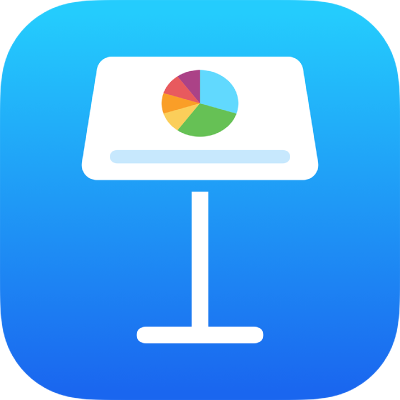
iPad의 Keynote에서 발표자 메모 추가 및 보기
발표자 메모는 프레젠테이션 중에 언급하고 싶은 중요한 사항을 기억하는 데 도움이 될 수 있습니다. 메모는 슬라이드에 표시되지 않지만 슬라이드의 그래픽, 차트 또는 다른 모든 항목에 대한 정보를 기억하는 데 도움이 될 수 있습니다.
슬라이드에 발표자 메모 추가하기
iPad용 Keynote 앱
 으로 이동하십시오.
으로 이동하십시오.프레젠테이션을 여십시오.
화면 왼쪽 상단에서
 을 탭한 다음, 발표자 메모 보기를 탭하십시오.
을 탭한 다음, 발표자 메모 보기를 탭하십시오.메모 필드가 슬라이드 캔버스 아래에 표시됩니다.
슬라이드 내비게이터에서 슬라이드를 탭하여 선택하고 발표자 메모 필드를 탭한 다음, 메모를 입력하십시오.
발표자 메모 영역을 크거나 작게 조절하려면 상단 가장자리 주위를 위 또는 아래로 쓸어넘기십시오. 또한 메모를 스크롤해도 됩니다.
서체 크기를 변경하거나 텍스트 포맷을 발표자 메모에 적용하려면 텍스트를 선택하고 도구 막대에서
 을 탭한 다음, 텍스트 제어기를 사용하십시오.
을 탭한 다음, 텍스트 제어기를 사용하십시오.다른 슬라이드에 발표자 메모를 추가하려면 슬라이드 내비게이터에서 슬라이드를 탭하고 발표자 메모 필드를 탭한 다음, 메모를 입력하십시오.
메모 작성 중에 슬라이드를 미리 보려면 상단에 있는
 을 탭하십시오. 화면을 두 손가락을 오므리거나 펴면 발표자 메모로 돌아갈 수 있습니다.
을 탭하십시오. 화면을 두 손가락을 오므리거나 펴면 발표자 메모로 돌아갈 수 있습니다.메모 입력을 완료하면
 을 탭하여 키보드를 가릴 수 있습니다.
을 탭하여 키보드를 가릴 수 있습니다.
슬라이드 내비게이터에서 발표자 메모가 있는 슬라이드의 썸네일에는 오른쪽 상단 모서리에 작은 사각형이 있습니다.
슬라이드쇼 리허설하기 모드 또는 개별 디스플레이에서 프레젠테이션을 재생하는 동안 발표자 디스플레이에서 메모를 추가하거나 편집할 수도 있습니다.
발표자 메모 가리기
슬라이드 캔버스에서 더 넓은 작업 공간이 필요한 경우, 발표자 메모를 가릴 수 있습니다.
iPad용 Keynote 앱
 으로 이동하십시오.
으로 이동하십시오.프레젠테이션을 열고
 을 탭한 다음, 발표자 메모 가리기를 탭하십시오.
을 탭한 다음, 발표자 메모 가리기를 탭하십시오.
슬라이드와 함께 발표자 메모를 프린트할 수도 있습니다. 더 알아보려면 프레젠테이션 프린트하기를 참조하십시오.